Cara Mengubah Gambar Profil Anda di Aplikasi Xbox
Diterbitkan: 2022-08-26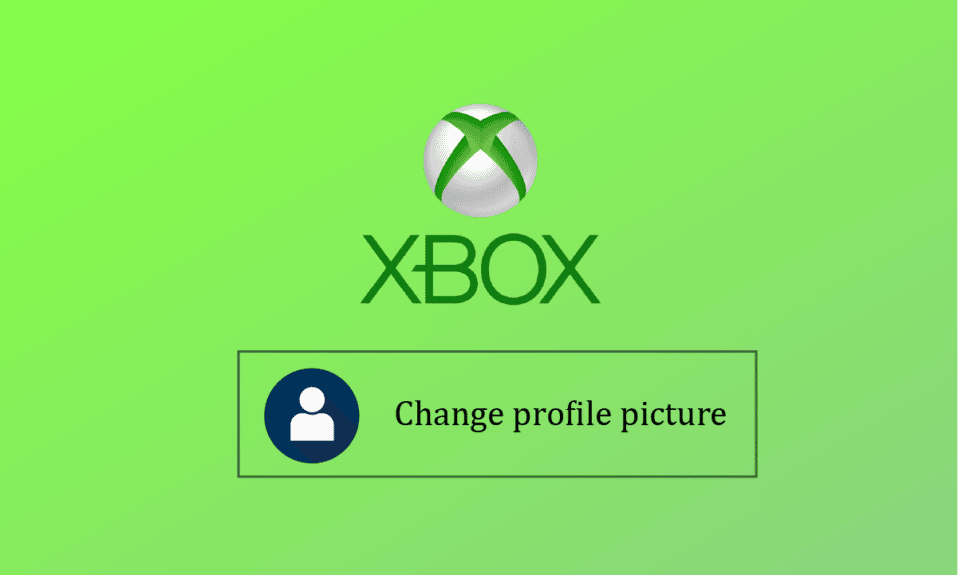
Microsoft mendirikan merek video game Xbox. Lima konsol game, beberapa game, layanan streaming, Xbox Network, dan Xbox Game Studios semuanya merupakan bagian dari rangkaian produk perusahaan. Merek ini awalnya dipublikasikan di AS pada November 2001. Windows 8, Windows 10, Windows 11, Android, iOS, dan Tizen semuanya mendukung aplikasi Xbox. Perangkat lunak Xbox untuk seluler memungkinkan Anda mengubah gambar profil di aplikasi Xbox kapan pun Anda mau. Apakah Anda tahu cara mengubah gambar profil Anda di aplikasi Xbox 2020 atau mengapa Anda tidak dapat menyesuaikan Xbox Gamerpic? Baca di bawah untuk mengetahuinya!
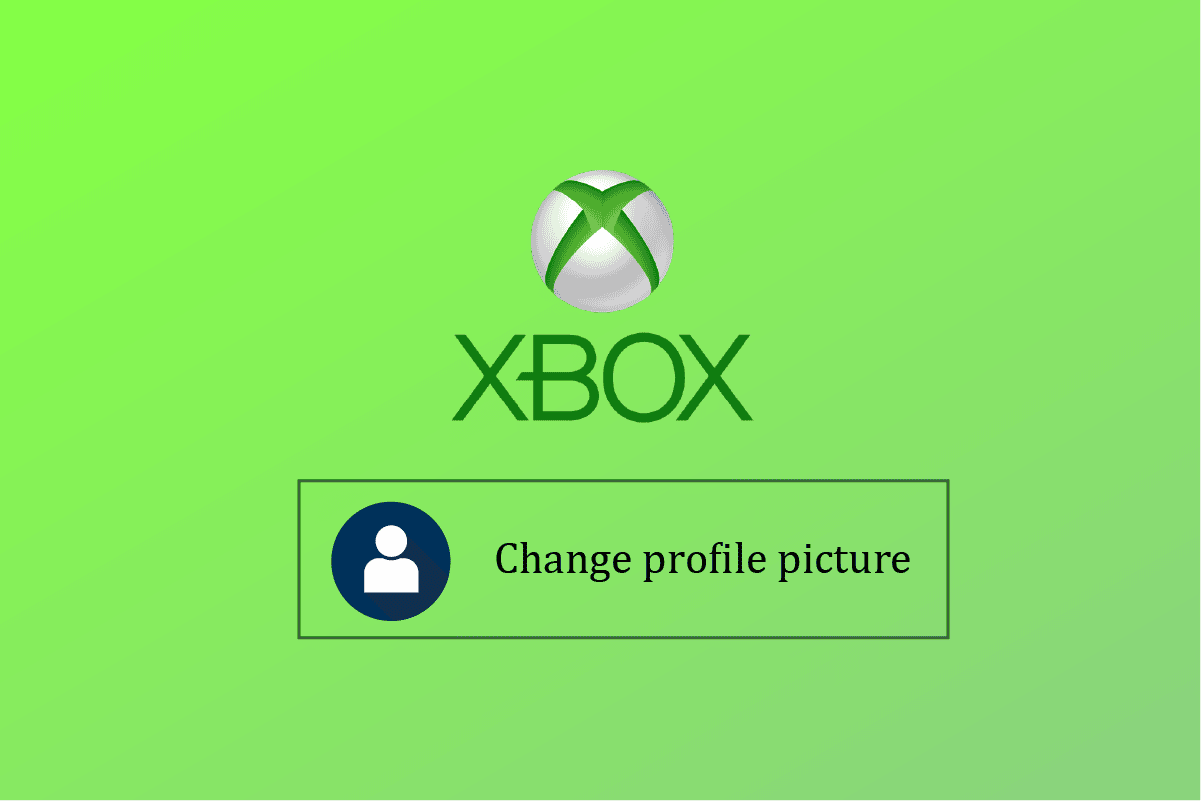
Isi
- Cara Mengubah Gambar Profil Anda di Aplikasi Xbox
- Bagaimana Anda Mengunggah Gambar dari iPhone Anda ke Xbox One Anda?
- Bisakah Anda Mengubah Avatar Xbox Anda di Aplikasi Xbox?
- Bagaimana Mengubah Gambar Profil di Aplikasi Xbox?
- Bagaimana Anda Mengubah Gambar Profil Anda di Aplikasi Xbox di Seluler?
- Bagaimana Anda Mengubah Gambar Profil Anda di Xbox tanpa Aplikasi?
- Bagaimana Mengubah Foto Profil Xbox di PC?
- Bagaimana Anda Menempatkan Gambar Kustom di Profil Xbox Anda?
- Mengapa Anda Tidak Dapat Mengubah Gambar Profil Xbox Anda? Mengapa Anda Tidak Dapat Menyesuaikan Gamerpic Xbox Anda?
Cara Mengubah Gambar Profil Anda di Aplikasi Xbox
Sebagai aplikasi pendamping untuk konsol game Xbox, ini memberi pengguna akses ke fitur komunitas jaringan Xbox, remote control, dan kemampuan layar kedua (sebelumnya dikenal sebagai SmartGlass) dengan grup game, aplikasi, dan hiburan yang dipilih. Di Windows 10, aplikasi ini juga memberikan akses ke alat perekaman layar sistem. Ini memungkinkan streaming game jaringan lokal dari konsol Xbox One, bersama dengan berfungsi sebagai peluncur untuk game PC yang sudah diinstal pada perangkat, termasuk yang dari Microsoft Store, Bethesda.net, Battle.net, Steam, GOG.com, Epic Games Store, Humble Bundle, Origin, dan Ubisoft Connect.
Catatan : Gambar profil Xbox hanya akan diubah jika Microsoft memverifikasinya.
Bagaimana Anda Mengunggah Gambar dari iPhone Anda ke Xbox One Anda?
Anda tidak dapat mengunggah gambar dari iPhone Anda secara permanen. Anda dapat melakukan streaming dari iPhone ke Xbox meskipun Anda mungkin tidak dapat mempublikasikan foto Anda di sana secara permanen. Yang perlu Anda lakukan adalah:
1. Unduh aplikasi Microsoft OneDrive di iPhone Anda dan atur akun Anda dengan petunjuk di layar .
2. Kemudian, buka aplikasi Foto dan ketuk-tahan gambar yang diinginkan .
3. Ketuk ikon Kirim .
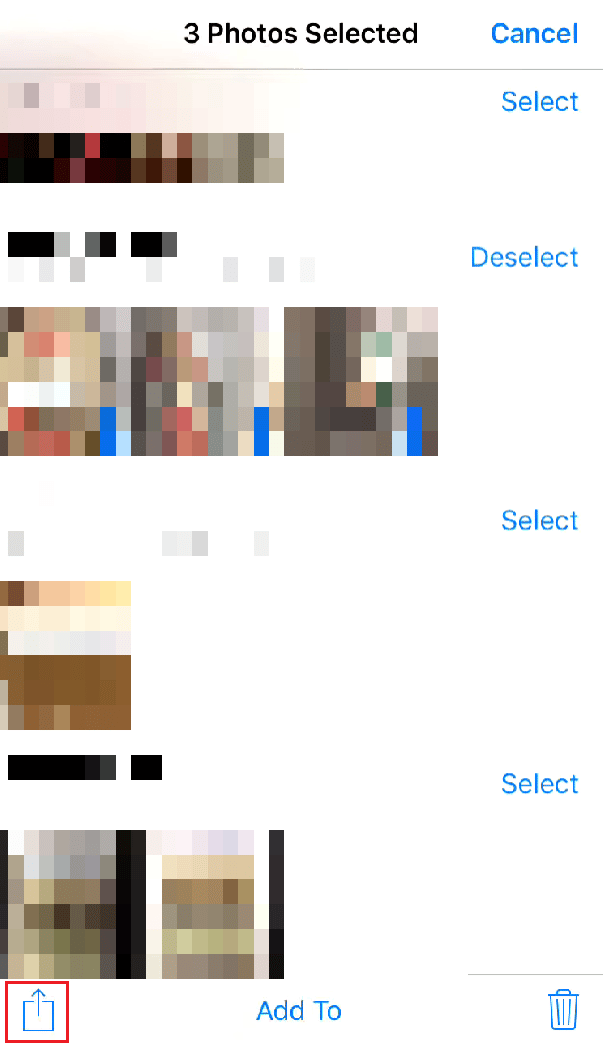
4. Ketuk OneDrive .
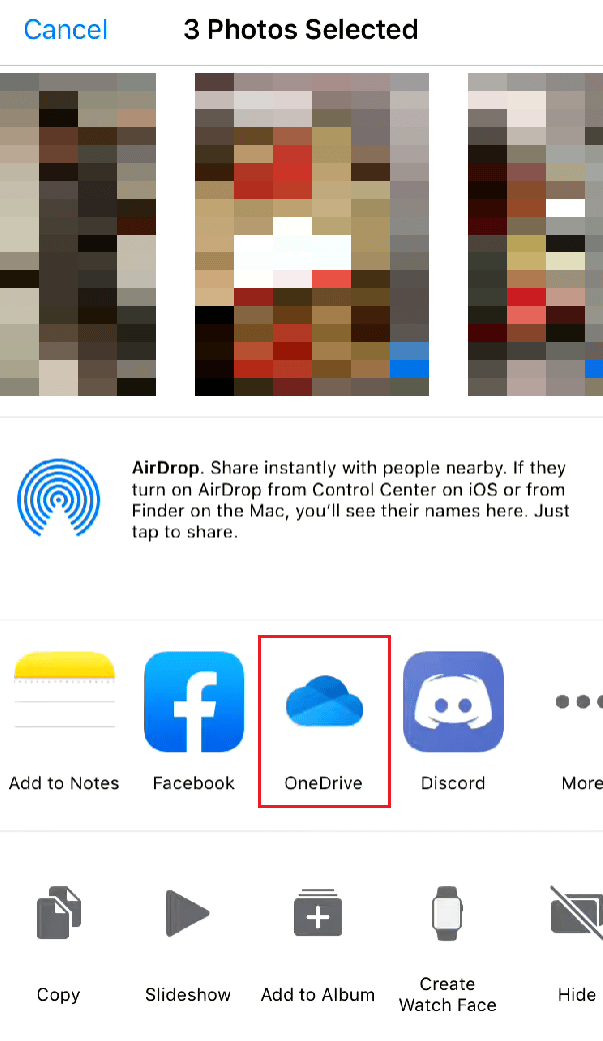
5. Pilih folder OneDrive yang diinginkan dan ketuk Unggah Di Sini .
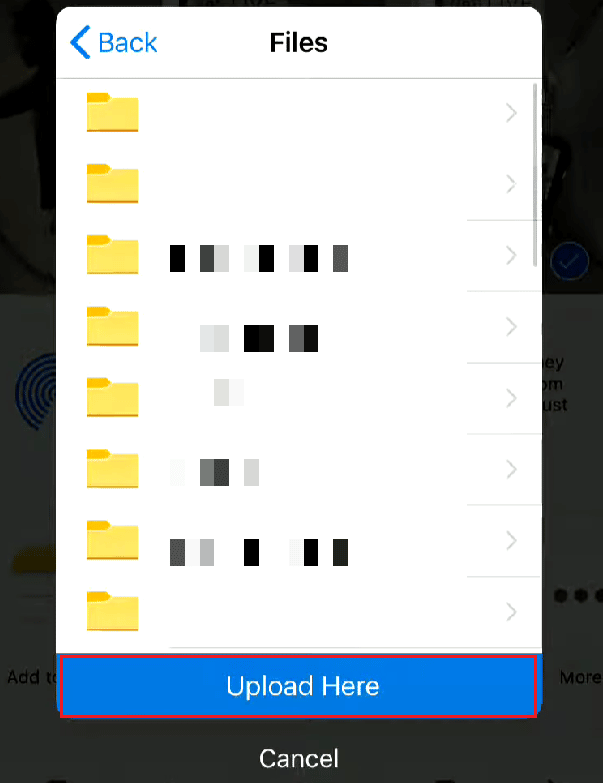
6. Sekarang, buka aplikasi OneDrive di Xbox Anda.
Catatan : Pastikan Anda masuk ke akun OneDrive yang sama tempat Anda mengunggah gambar.
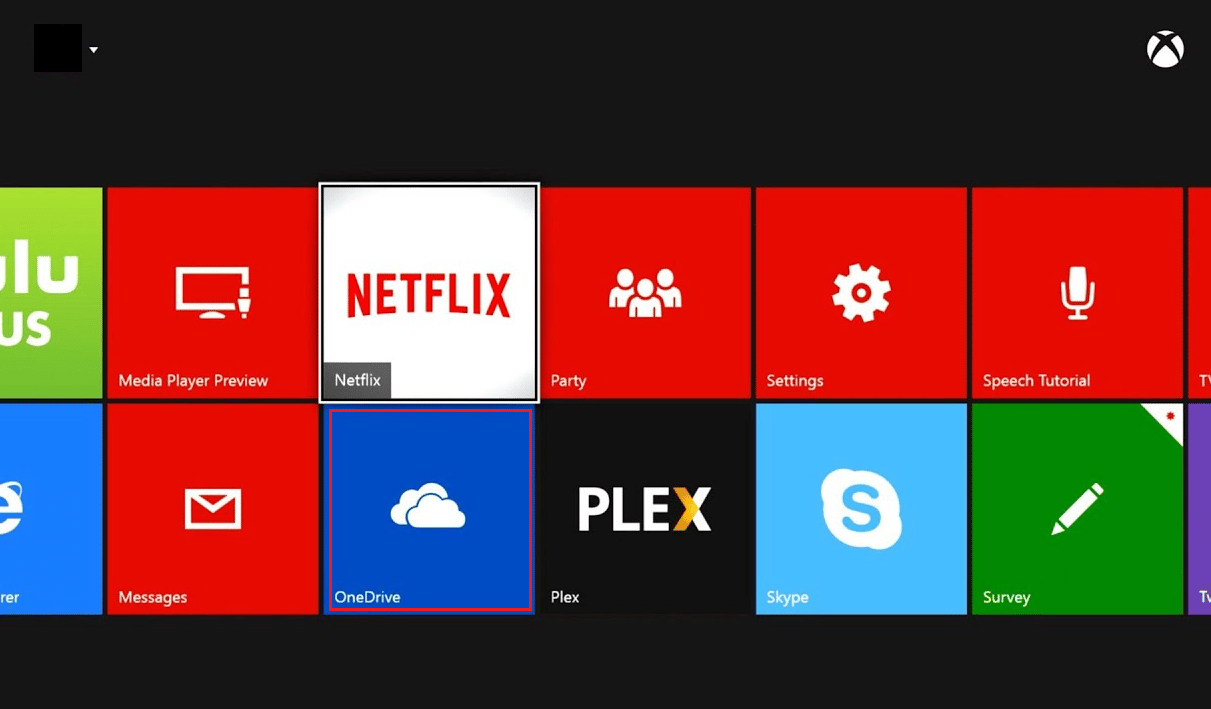
7. Navigasikan ke folder OneDrive yang diinginkan di Xbox tempat Anda menyimpan gambar dari iPhone.
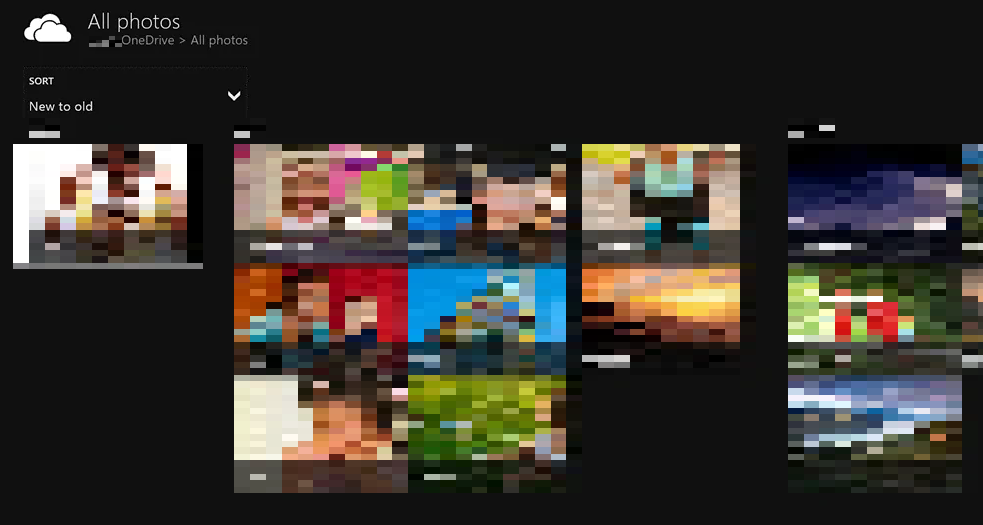
Baca Juga : Cara Menghapus Gambar Profil di TikTok
Bisakah Anda Mengubah Avatar Xbox Anda di Aplikasi Xbox?
Ya , Anda dapat mengubah avatar Xbox di aplikasi Xbox.
- Anda dapat membuat dan menerapkan avatar baru menggunakan perangkat lunak Editor Avatar .
- Juga, menggunakan opsi Photobooth , Anda dapat berpose untuk menggunakan foto avatar Anda sebagai gamerpic Anda.
Bagaimana Mengubah Gambar Profil di Aplikasi Xbox?
Berikut cara mengubah gambar profil Anda di aplikasi Xbox 2020:
Catatan 1 : Pastikan Anda masuk ke akun Microsoft yang sama dengan Konsol Xbox Anda.
Catatan 2 : Jangan luncurkan aplikasi Xbox yang Anda gunakan untuk Xbox Game Pass.
1. Buka Microsoft Store di PC Anda, cari Xbox Console Companion dan klik Open .

2. Klik ikon profil dari sudut kiri atas seperti yang ditunjukkan.

3. Klik Sesuaikan .
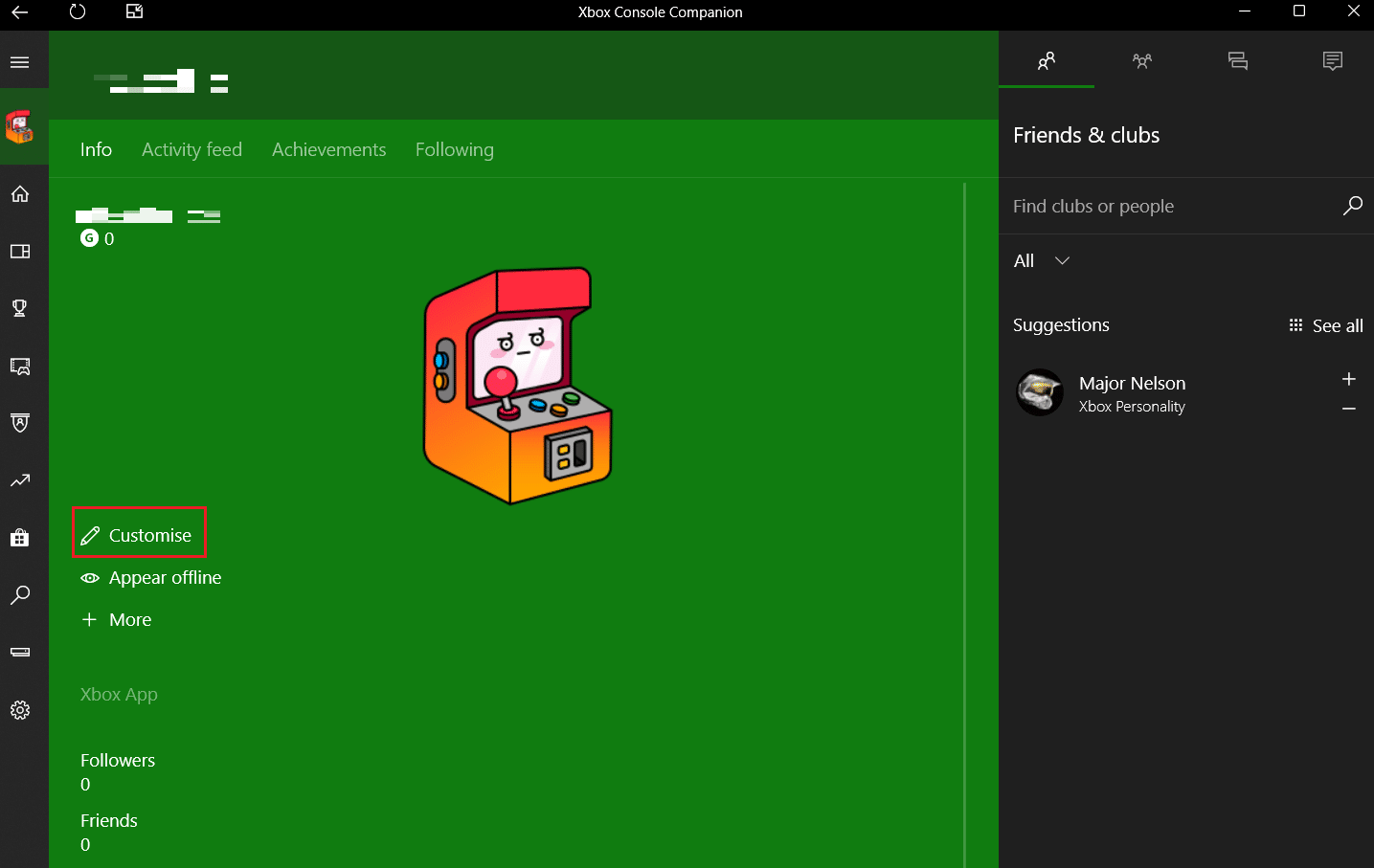
4. Kemudian, klik Sesuaikan avatar Anda .

5. Selanjutnya, klik Pilih gambar khusus .

7. Pilih gambar yang diinginkan dari PC Anda dan klik Open .
Catatan : Anda hanya diperbolehkan mengunggah dan menyimpan gambar berukuran 1080 x 1080 piksel .

8. Terakhir, klik Simpan untuk berhasil mengubah gambar profil Anda di aplikasi Xbox.
Baca Juga : Cara Membatalkan Tautan Akun EA dari Xbox
Bagaimana Anda Mengubah Gambar Profil Anda di Aplikasi Xbox di Seluler?
Di bawah ini adalah langkah-langkah cara mengubah gambar profil Anda di aplikasi Xbox 2020:
1. Buka aplikasi Xbox di smartphone Android Anda.
2. Ketuk tab profil dari sudut kanan bawah.

3. Sekarang, ketuk gambar profil Anda, seperti yang ditunjukkan di bawah ini.
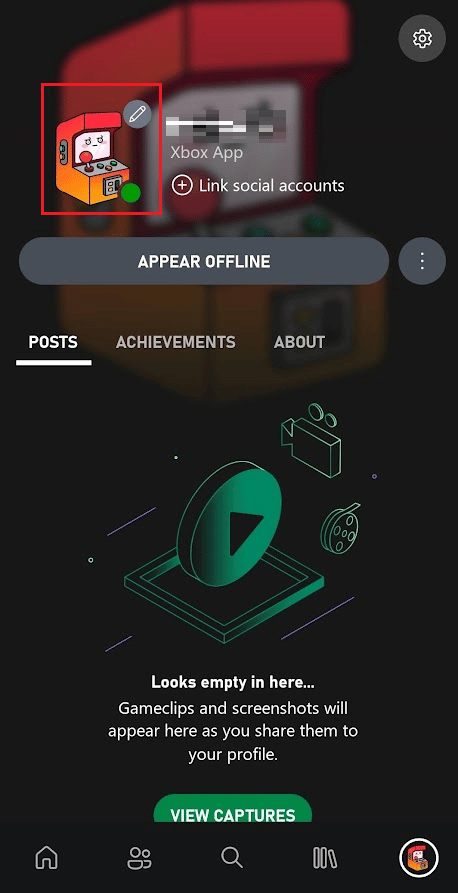
4. Ketuk ikon Tambahkan dari galeri .
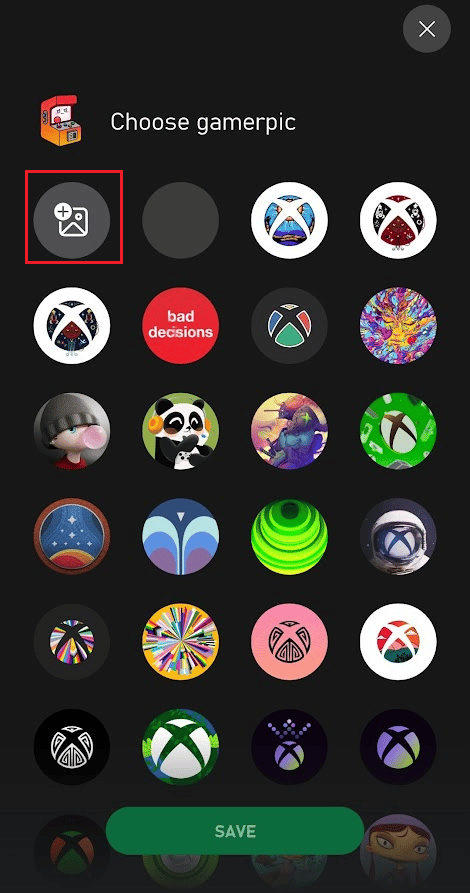
5. Pilih gambar yang diinginkan dari rol kamera Anda dan ketuk tombol UPLOAD , yang ditampilkan disorot, untuk mengubah gambar profil Anda.

Baca Juga : Bagaimana Cara Mengubah Akun Xbox One Saya dari Anak menjadi Orang Tua
Bagaimana Anda Mengubah Gambar Profil Anda di Xbox tanpa Aplikasi?
Anda dapat mengubah gambar profil Xbox Anda tanpa aplikasi Xbox. Anda dapat menggunakan aplikasi Xbox Cosnole Companion alih-alih aplikasi Xbox di ponsel Anda.
Catatan 1 : Pastikan Anda masuk ke akun Microsoft yang sama dengan Konsol Xbox Anda.
Catatan 2 : Jangan luncurkan aplikasi Xbox yang Anda gunakan untuk Xbox Game Pass.
1. Buka aplikasi Microsoft Store di PC Anda.
2. Cari Pendamping Konsol Xbox dan klik Buka .

3. Kemudian, klik ikon profil , seperti gambar di bawah ini.

4. Klik Sesuaikan > Sesuaikan avatar Anda .
5. Klik Pilih gambar khusus .
6. Buka gambar yang diinginkan dan klik Simpan .
Bagaimana Mengubah Foto Profil Xbox di PC?
Ikuti langkah-langkah ini untuk mengubah foto profil Xbox di PC:
1. Luncurkan aplikasi Xbox Console Companion di PC Anda dan Masuk ke akun Microsoft yang sama dengan Xbox Anda.
Catatan : Jangan luncurkan aplikasi Xbox yang Anda gunakan untuk Xbox Game Pass.
2. Klik ikon profil > Sesuaikan > Sesuaikan avatar Anda di pojok kiri atas.

3. Klik Pilih gambar khusus .

4. Pilih gambar yang diinginkan dan klik Open > Save .
Baca Juga : Cara Mengganti Avatar Profil Microsoft Teams
Bagaimana Anda Menempatkan Gambar Kustom di Profil Xbox Anda?
Siapa pun dapat mengambil foto apa pun dan mengunggahnya ke profil Xbox Live mereka untuk dilihat publik. Fitur ini tersedia di smartphone, konsol Xbox One dan Xbox Series X|S, serta Windows. Aturan komunitas umum berlaku dan sistem Microsoft menyetujui gambar sebelum dipublikasikan. Untuk mengekspresikan diri, pengguna Xbox Live harus puas dengan postur dan foto avatar yang sudah dibuat sebelumnya. Kemampuan untuk menginstal avatar Anda sendiri di seluruh jaringan Xbox Live, untungnya, akhirnya ditambahkan oleh Microsoft. Untuk memodifikasi gamerpic Xbox Anda di sistem game Xbox Anda, ikuti langkah-langkah berikut:
1. Luncurkan aplikasi Xbox dan ketuk tab profil .

2. Ketuk gambar profil Anda > Tambahkan dari ikon galeri .
3. Kemudian, pilih gambar yang diinginkan dari rol kamera Anda.
4. Pangkas gambar sesuai keinginan dan ketuk Unggah untuk menempatkan gambar khusus sebagai gambar profil Xbox Anda.

Mengapa Anda Tidak Dapat Mengubah Gambar Profil Xbox Anda? Mengapa Anda Tidak Dapat Menyesuaikan Gamerpic Xbox Anda?
Berikut adalah beberapa alasan mengapa Anda tidak dapat mengubah gambar profil Xbox Anda:
- Salah satu alasannya adalah Anda tidak diberi wewenang yang diperlukan untuk mengubah profil Anda.
- Atau, mungkin gambar profil Anda disetel ke pribadi .
- Gambar yang dipilih bukan dari ukuran yang diperlukan yaitu ukuran 1080 × 1080 piksel, menyebabkan Anda menghadapi masalah tidak dapat menyesuaikan Xbox Gamerpic.
Direkomendasikan :
- Apa Arti Diperlukan Persetujuan Amazon?
- Apakah Xbox Memiliki Mario Kart?
- Cara Mentransmisi ke Xbox One dari Ponsel Android Anda
- Cara Mengubah Gambar Profil Steam
Kami harap artikel ini bermanfaat dan Anda telah mempelajari cara mengubah gambar profil Anda di aplikasi Xbox 2020 . Jangan ragu untuk menghubungi kami dengan pertanyaan dan saran Anda melalui bagian komentar di bawah. Beri tahu kami topik apa yang ingin Anda pelajari di artikel kami berikutnya.
